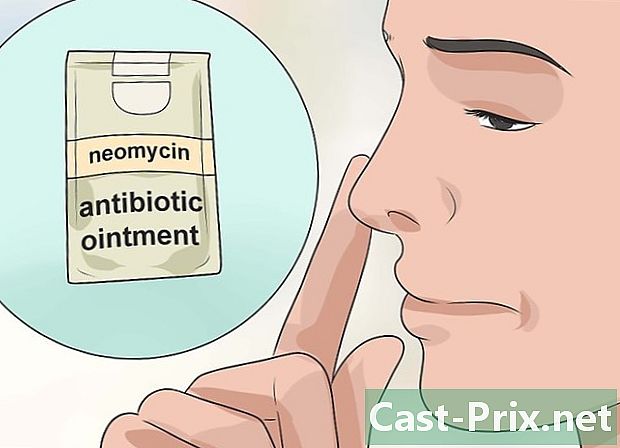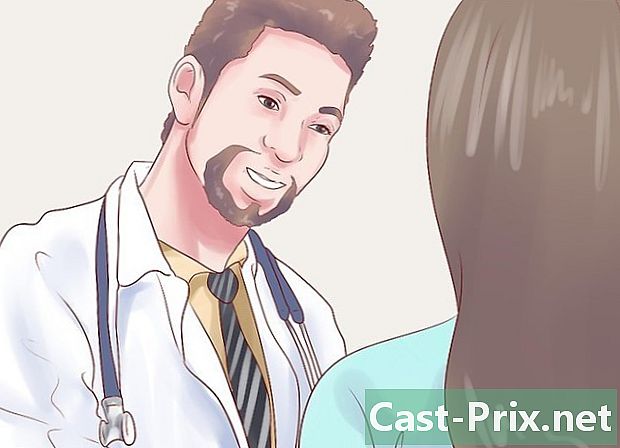ब्लूटूथ की कशी वापरावी
लेखक:
Lewis Jackson
निर्मितीची तारीख:
14 मे 2021
अद्यतन तारीख:
15 मे 2024

सामग्री
या लेखामध्ये: विंडोज संगणकावर डोंगल्यूज ब्लूटूथ सेट अप करा मॅकवर ब्लूटूथ वापरा
आपल्या संगणकात ब्लूटूथ नसल्यास, आपण एखाद्या अनुकूल डिव्हाइसवर वायरलेस कनेक्ट करण्यासाठी अॅडॉप्टर वापरू शकता. जरी बर्याच आधुनिक संगणकांमध्ये हे वैशिष्ट्य डीफॉल्टनुसार असले तरीही आपण नसलेल्या मशीन्सना कनेक्ट करण्यासाठी आपण ब्लूटुथ अॅडॉप्टर (किंवा डोंगल) वापरू शकता.
पायऱ्या
पद्धत 1 डोंगल सेट करा
- एक ब्लूटुथ डोंगल खरेदी करा. आपण अद्याप यूएसबी ब्लूटूथ अॅडॉप्टर विकत घेतलेला नसल्यास, आपल्या ऑपरेटिंग सिस्टमसह एक सुसंगत शोधून प्रारंभ करा (उदा. विंडोज 10 किंवा मॅकओएस हाय सिएरा) आणि ते विकत घ्या.
- सामान्यत: ब्लूटूथ अॅडॉप्टर हार्डवेअर स्टोअरमध्ये किंवा अॅमेझॉन सारख्या साइटवर विकले जातात.
-

आपल्या संगणकावर न वापरलेले यूएसबी पोर्ट शोधा. ब्ल्यूटूथ अॅडॉप्टर आपल्या संगणकावरील न वापरलेल्या यूएसबी पोर्टमध्ये घातला जाणे आवश्यक आहे.- आपल्या मशीनमध्ये आयताकृती यूएसबी 3.0 पोर्टऐवजी ओव्हल यूएसबी-सी पोर्ट असल्यास, आपल्याला यूएसबी ते यूएसबी-सी अॅडॉप्टर खरेदी करणे देखील आवश्यक असेल.
-

डोंगल आपल्या संगणकावर जोडा. ते यूएसबी पोर्टमध्ये योग्यरित्या घातले जावे.- जर आपण यूएसबी ते यूएसबी-सी अॅडॉप्टर वापरत असाल तर प्रथम अॅडॉप्टरचा यूएसबी-सी अंत संगणकात घाला आणि नंतर अॅडॉप्टरच्या यूएसबी टोकमध्ये ब्लूटूथ डोंगल घाला.
-

सर्व आवश्यक ड्रायव्हर्स स्थापित करा. जर आपले ब्लूटूथ डोंगल आपल्या संगणकावर कार्य करत नसेल तर ते कदाचित आपल्या ऑपरेटिंग सिस्टमची नवीनतम आवृत्ती समर्थित करत नाही. ड्रायव्हर फाईल डाउनलोड करून, लॉन्च करण्यासाठी दुहेरी क्लिक करुन आणि नंतर स्क्रीनवर दिलेल्या सूचनांचे अनुसरण करून ही समस्या सोडविली जाऊ शकते.- कलम अंतर्गत ब्लूटूथ अॅडॉप्टर निर्मात्याच्या वेबसाइटवरून ड्राइव्हर्स स्थापित करणे शक्य आहे डाउनलोड, ड्राइव्हर्स् किंवा मदत.
कृती 2 विंडोज संगणकावर ब्लूटूथ वापरा
-

ब्लूटूथ डिव्हाइस सक्रिय करा. आपल्या ब्ल्यूटूथ डिव्हाइसवरील प्रारंभ बटण आणि नंतर बटण दाबा
जोड्या मोडमध्ये ठेवणे.- काही प्रकरणांमध्ये, ब्लूटुथ डिव्हाइस चालू केल्याने ते आपोआप जोडणी मोडमध्ये ठेवते.
-

प्रारंभ मेनू उघडा
. स्क्रीनच्या डावीकडे तळाशी असलेल्या विंडोज लोगोवर क्लिक करा. -

आत जा सेटिंग्ज
. प्रारंभ मेनूच्या डावीकडे तळाशी असलेल्या नॅचड व्हील चिन्हावर क्लिक करा. -

निवडा उपकरणे. हा पर्याय विंडोच्या सर्वात वर आहे सेटिंग्ज. -

यावर क्लिक करा एक ब्लूटूथ डिव्हाइस किंवा इतर डिव्हाइस जोडा. आपल्याला विंडोच्या शीर्षस्थानी हा पर्याय दिसेल उपकरणे. कॉन्युअल मेनू उघडण्यासाठी त्यावर क्लिक करा.- आपणास हा पर्याय दिसत नसेल तर क्लिक करुन आपण योग्य टॅबमध्ये असल्याचे सुनिश्चित करा ब्लूटुथ आणि इतर डिव्हाइस विंडोच्या डाव्या बाजूच्या भागात.
-

निवडा ब्लूटूथ. पर्याय ब्लूटूथ कॉनुअल मेनूमध्ये आहे आणि आपल्या संगणकास जोडींग मोडमध्ये ब्लूटूथ डिव्हाइस शोधण्याची परवानगी देतो. -

आपल्या डिव्हाइसचे नाव निवडा. आपण आपल्या संगणकासह जोडू इच्छित डिव्हाइसच्या नावावर क्लिक करा.- आपल्या डिव्हाइसचे नाव आपल्याला दिसत नसेल तर ते पुन्हा जोडण्याचा प्रयत्न करा.
-

यावर क्लिक करा जुळी मुले. आपण जोडी बनवू इच्छित असलेल्या डिव्हाइसच्या नावाच्या उजव्या बाजूला हा पर्याय स्थित आहे. त्यास आपल्या संगणकावर ब्लूटूथद्वारे कनेक्ट करण्यासाठी त्यावर क्लिक करा.- आपल्या डिव्हाइसच्या जोडीस 30 सेकंद लागू शकतात.
कृती 3 मॅकवर ब्लूटूथ वापरा
-

ब्लूटूथ डिव्हाइस सक्रिय करा. एकदा ब्लूटूथ डिव्हाइस सक्रिय झाल्यानंतर, बटण दाबा
जोड्या मोडमध्ये ठेवणे.- काही डिव्हाइसवर, जोडणी मोड प्रारंभ होताना स्वयंचलितपणे सुरू होते.
-

.पल मेनू उघडा
. ड्रॉप-डाउन मेनू उघडण्यासाठी स्क्रीनच्या वरील डाव्या बाजूला असलेल्या logoपल लोगोवर क्लिक करा. -

यावर क्लिक करा सिस्टम प्राधान्ये. हा पर्याय ड्रॉप-डाउन मेनूच्या शीर्षस्थानी आहे. -

निवडा ब्लूटूथ. आपल्याला पर्याय सापडेल ब्लूटूथ विंडो मध्ये सिस्टम प्राधान्ये. -

आपण जोडू इच्छित डिव्हाइस निवडा. मुख्य विंडोमध्ये, आपण नुकतेच जोडणी मोडमध्ये ठेवलेल्या ब्लूटुथ डिव्हाइसचे नाव क्लिक करा.- आपल्या डिव्हाइसचे नाव आपल्याला दिसत नसेल तर ते जोडणी मोडमध्ये ठेवण्याचा पुन्हा प्रयत्न करा.
-

यावर क्लिक करा जुळी मुले. हा पर्याय डिव्हाइस नावाच्या उजवीकडे आहे. ब्लूटूथद्वारे डिव्हाइस आपल्या संगणकावर कनेक्ट करण्यासाठी त्यावर क्लिक करा.- जोड्या प्रक्रियेस सुमारे 30 सेकंद लागू शकतात.

- बहुतेक आधुनिक संगणक (अगदी लॅपटॉप) ब्लूटूथने सुसज्ज आहेत.
- ब्लूटूथ डिव्हाइस सामान्यत: 10 मीटरच्या आत शॉर्ट-रेंज वायरलेस कनेक्शन प्रदान करण्यासाठी डिझाइन केलेले असतात. आपण डिव्हाइसपासून खूप दूर असल्यास, संगणकासह कनेक्शन एकतर धीमे किंवा अनुपलब्ध असेल.